更新时间:2019-08-20 15:52:54 来源:动力节点 浏览3063次
今天动力节点java学院小编为大家介绍“图文详解Java环境变量配置方法”,希望对各位小伙伴有帮助,下面就和小编一起来看看Java环境变量配置方法吧。
首先是要安装JDK,JDK安装好之后,还需要在电脑上配置"JAVA_HOME"、"path"、"classpath"这三个环境变量才能够把java的开发环境搭建好。在没安装过jdk的环境下,path环境变量是系统变量,本来存在的,而JAVA_HOME和classpath是不存在的。
一、配置JAVA_HOME的环境变量[推荐方式,不要使用绝对路径]
操作步骤(win7系统):计算机→右键"属性"→高级系统设置→高级→环境变量,如下图所示:
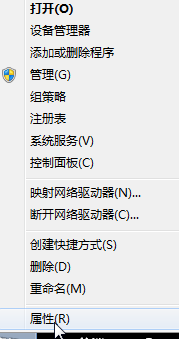
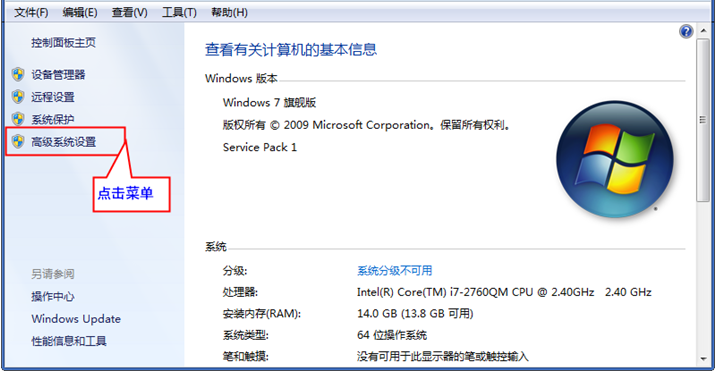
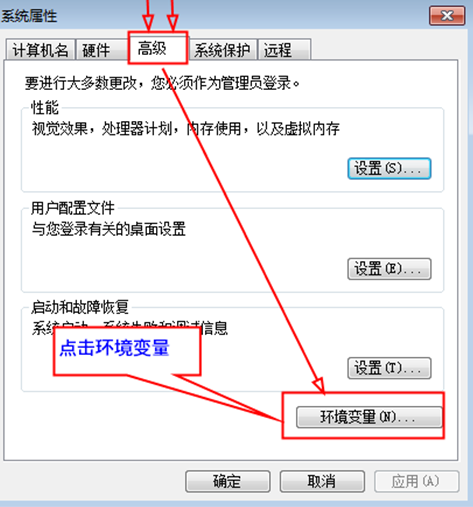
因为我之前已经配置过了,你们需要点击新建,进行重新的配置!
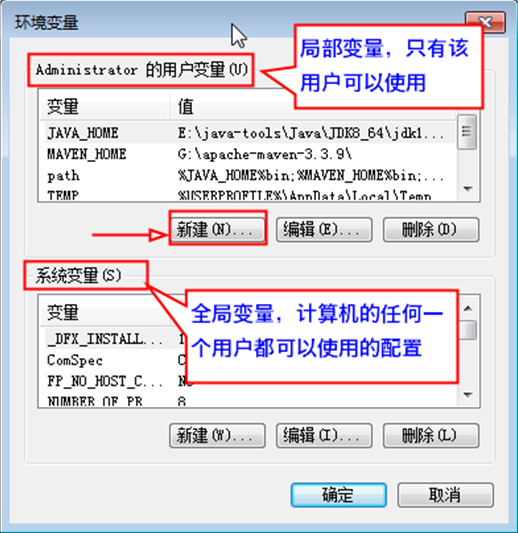
说明: JAVA_HOME -->> 必须是全大写
E:\java-tools\Java\JDK8_64\jdk1.8.0_77\ -->> 你之前安装JDK的位置,但是建议后面多一个斜线
二、配置path环境变量
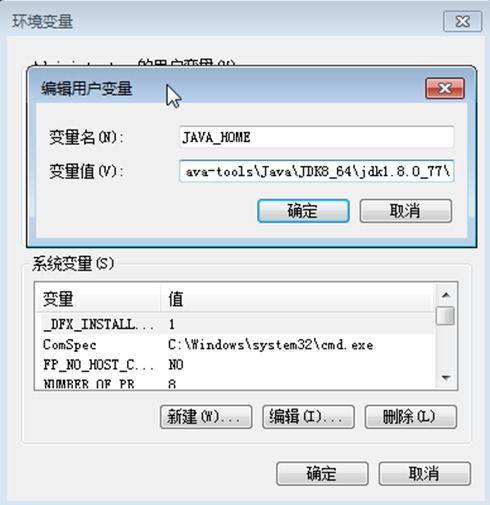
我的变量都配置在局部变量上,对于系统变量我一般情况不动,也是我个人的建议!可能有不对的地方,其大家多多包涵!path -->> 这里不区分大小写
%JAVA_HOME%bin
--->>> %你刚才定义的变量名称%bin文件夹,如果在上一个步骤你没有配置斜线,那么你需要这样写%JAVA_HOME%\bin
三、配置classpath环境变量
设置classpath的目的,在于告诉Java执行环境,在哪些目录下可以找到您所要执行的Java程序(.class文件),关于这个ClassPath变量,其实可以不用配置了,在网上经常看到

但学习java这么久发现,不配置ClassPath也不影响java项目的开发和运行的。
四、测试是否
单击--》开始,运行cmd命令
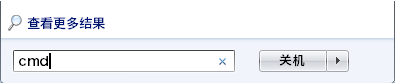
然后按照以下命令输入,检查你的jak是否安装上:
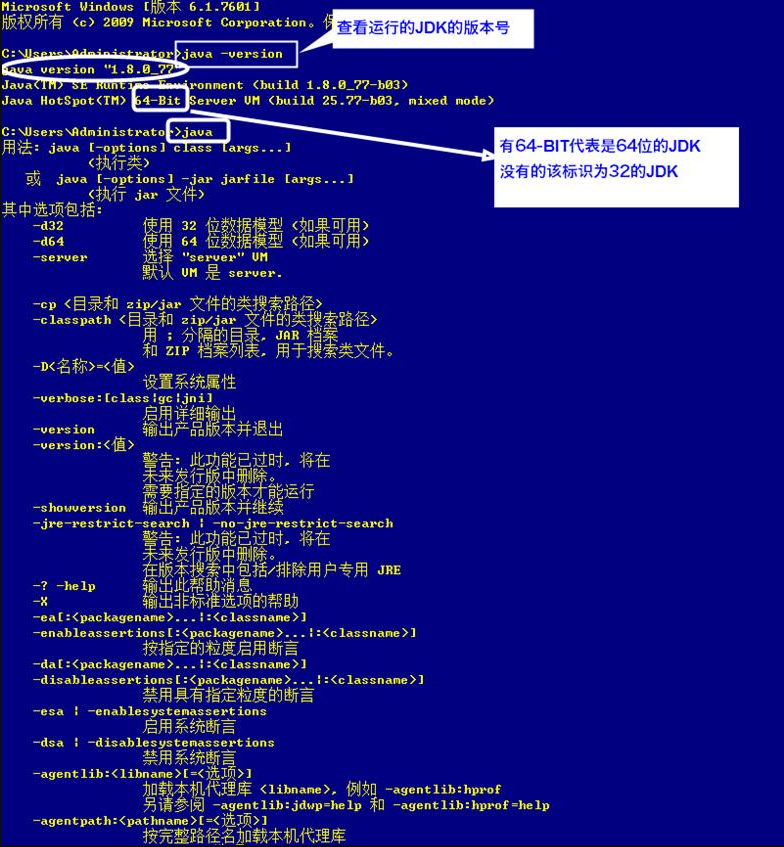
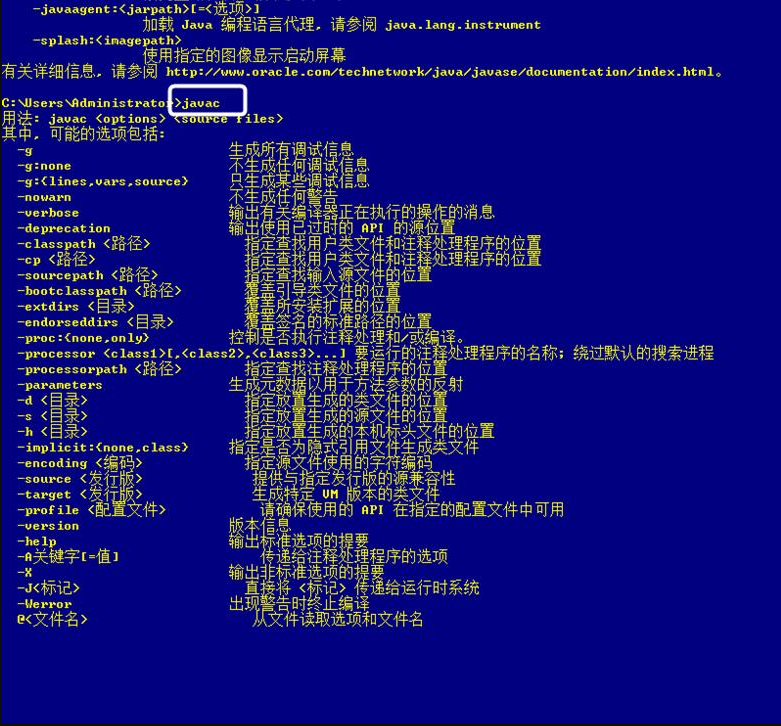
经过了上述步骤操作说明你的jdk安装成功!如有失败,请检查你的操作步骤!
以上就是动力节点java学院介绍的“图文详解Java环境变量配置方法”的内容,希望对各位小伙伴有帮助,更多精彩内容请关注动力节点java学院官网。每天会有精彩内容分享与你。
 Java实验班
Java实验班
0基础 0学费 15天面授
 Java就业班
Java就业班
有基础 直达就业
 Java夜校直播班
Java夜校直播班
业余时间 高薪转行
 Java在职加薪班
Java在职加薪班
工作1~3年,加薪神器
 Java架构师班
Java架构师班
工作3~5年,晋升架构
提交申请后,顾问老师会电话与您沟通安排学习